노트북 속도 최적화 방법
현재 사용하고 있는 노트북이 느려졌다고 느끼신 적이 있나요? 많은 사용자들이 시간이 지남에 따라 노트북의 성능이 저하되는 문제를 경험하고 있습니다. 운영체제와 소프트웨어가 업데이트되면서 과거에 비해 시스템 자원을 많이 소모하게 되고, 이로 인해 노트북의 속도가 저하될 수 있습니다. 다행히도 이러한 저하된 성능을 개선할 수 있는 다양한 방법이 존재합니다. 이번 글에서는 속도를 높이기 위한 설정 최적화 방법을 소개하겠습니다.
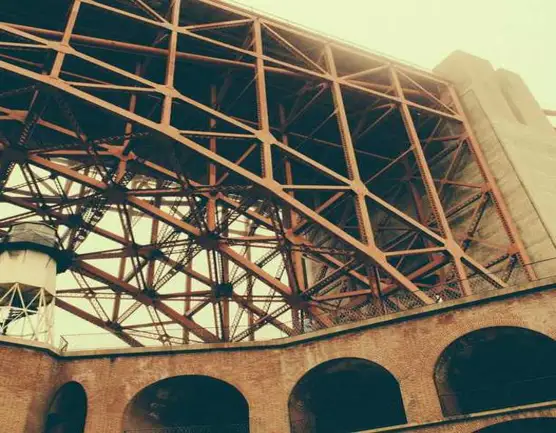
1. 시작 프로그램 관리
부팅 시 많은 프로그램이 자동으로 실행되면서 시스템 자원을 소모하게 되는 경우가 있습니다. 이를 해결하기 위해서는 시작 프로그램을 관리하는 것이 중요합니다. 사용하지 않거나 빈번히 쓰지 않는 프로그램을 비활성화하면 부팅 속도와 시스템 전체 성능을 개선할 수 있습니다.
- 작업 관리자 실행:
Ctrl + Shift + Esc를 눌러 작업 관리자를 엽니다. - ‘시작 앱’ 탭을 선택하여 자동으로 실행되는 프로그램 목록을 확인합니다.
- 불필요한 프로그램을 선택하고, 오른쪽 클릭 후 ‘사용 안 함’으로 설정합니다.
2. 냉각 모드 및 저소음 모드 설정
노트북이 과열되면 성능이 저하될 수 있습니다. 이에 따라 냉각 모드를 최적화하는 것이 필요합니다. LG Smart Assistant 또는 LG Control Center 앱을 통해 냉각 모드 설정을 확인하고 ‘권장 모드’로 변경해 주시기 바랍니다.
- LG Smart Assistant 앱 실행 후 대시보드에서 냉각 모드 설정 확인
- LG Control Center를 사용 중이라면 설정에서 저소음 모드를 ‘권장’으로 변경
3. 불필요한 파일 정리
하드 드라이브에 쌓인 불필요한 파일은 시스템 속도를 떨어뜨리는 주요 원인 중 하나입니다. 정기적으로 디스크 정리를 통해 이러한 파일을 삭제하고, 공간을 확보하세요. 이는 불필요한 캐시 파일이나 설치 로그 등도 포함됩니다.
- ‘내 PC’에서 C 드라이브를 우클릭 후 ‘속성’ 선택
- ‘디스크 정리’ 기능을 실행하여 불필요한 파일 삭제
4. 디스크 조각 모음 실행
전통적인 HDD를 사용하는 경우, 데이터 조각화는 성능을 저하시키는 주요 원인입니다. 정기적으로 조각 모음을 실행하여 최적의 속도를 유지할 수 있습니다.
- ‘내 PC’에서 C 드라이브를 우클릭 후 ‘속성’ 선택
- ‘도구’ 탭에서 ‘조각 모음 및 최적화’를 선택하여 실행
5. RAM 업그레이드
노트북의 메모리가 부족하면 시스템 속도가 현저히 느려질 수 있습니다. 특히 4GB 이하의 RAM을 사용하고 계신다면, RAM을 최소 8GB 이상으로 업그레이드하는 것을 고려하시기 바랍니다. 이는 프로그램 실행 속도에 큰 향상을 가져올 수 있습니다.
6. 바이러스 및 악성코드 검사
시스템의 성능 저하가 악성 코드나 바이러스 감염으로 인한 것일 수 있습니다. 정기적으로 바이러스 검사 프로그램을 실행해 시스템을 안전하게 유지하고 성능을 최적화하세요. Microsoft Defender를 활용해 빠른 검사를 진행할 수 있습니다.
- 작업 표시줄에서 ‘바이러스 및 위협 방지’ 선택 후 검사를 실행
- 만약 악성 프로그램이 발견되었다면 즉시 치료 및 삭제 절차를 진행
7. SSD로 업그레이드
만약 하드 디스크(HDD)를 사용하고 있다면, SSD로의 교체는 최상의 성능 개선 방법 중 하나입니다. SSD는 데이터 접근 속도가 훨씬 빠르기 때문에 부팅 속도와 프로그램 실행 속도가 현저히 향상됩니다.
- 기존 HDD 데이터를 백업한 후 SSD로 전환하기
- 운영체제를 SSD에 클린 설치하거나 기존 데이터 마이그레이션 진행
8. 정기적인 업데이트 유지
운영체제와 소프트웨어의 업데이트는 항상 최신 상태로 유지해야 합니다. 이는 보안 뿐만 아니라 시스템 성능 향상에도 기여합니다. 업데이트가 필요할 경우, 설치 후 시스템을 재부팅하여 적용됩니다.

9. 추가적인 노하우
마지막으로 몇 가지 추가 최적화 팁을 소개하겠습니다.
- 정기적으로 시스템 복원을 수행하여 불필요한 파일이 쌓이지 않도록 관리합니다.
- 사용하지 않는 프로그램은 삭제하여 리소스를 확보합니다.
- 전원 관리 설정을 ‘고성능’으로 변경하면 CPU 성능을 극대화할 수 있습니다.
위의 방법들을 통해 노트북의 속도를 개선할 수 있습니다. 정기적으로 최적화를 위한 작업을 수행하여 시스템 성능을 유지하고 쾌적한 사용 환경을 구성하시길 바랍니다. 노트북을 좀 더 빠르게 사용할 수 있기를 바랍니다!
자주 물으시는 질문
노트북 속도가 느려졌습니다. 어떻게 해야 하나요?
노트북의 속도를 높이기 위해 시작 프로그램을 관리하고, 불필요한 파일을 삭제하는 것이 좋습니다. 정기적인 디스크 정리와 조각 모음도 성능 개선에 도움이 됩니다.
하드 드라이브를 SSD로 교체하면 무엇이 달라지나요?
SSD로 업그레이드하면 데이터 접근 속도가 크게 향상되어 부팅 시간과 프로그램 실행 속도가 빨라집니다. 이는 전체적인 시스템 사용 경험을 훨씬 개선해줍니다.
RAM을 업그레이드하면 성능에 어떤 도움이 되나요?
RAM 용량을 늘리면 멀티태스킹 성능이 개선되어 여러 프로그램을 동시에 원활하게 사용할 수 있습니다. 특히 4GB 이하를 사용하신다면 8GB 이상의 업그레이드를 권장합니다.
정기적인 업데이트가 왜 중요한가요?
운영체제와 소프트웨어의 정기적인 업데이트는 보안 강화뿐만 아니라 시스템의 최적화 및 성능 향상에도 기여합니다. 업데이트 후에는 항상 시스템을 재부팅하는 것이 좋습니다.